- コンビーズメールプラス ヘルプサイト
- 配信管理
- リッチテキストエディタによるメールの配信
リッチテキストエディタによるメールの配信
管理画面トップ >> 配信管理 >> メールを配信する
事前に必ず読者リストの取り込みをお済ませください。
詳しくは「読者リストの取り込みについて」をご覧ください。
また、配信の設定が完了した後は、[内容確認へ]をクリックしていただき、その後のページで、[配信予約をする]をクリックして予約を確定させてください。
リッチテキストエディタの使い方を動画で見る
配信先グループについて

配信先グループが未設定の場合、プルダウンメニューには「読者リスト全員」のみが表示されます。
配信先グループを設定したい場合は、下記ヘルプをご参照ください。
→「配信先グループの管理について」
配信日時の選択
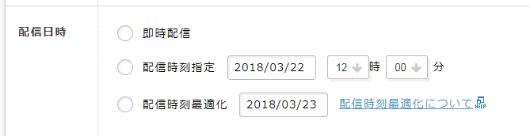
「即時配信」を選択すると、直ちに配信処理が行われるため、件名や本文の再編集や配信のキャンセルを行うことはできませんのでご注意ください。
※「配信予約(配信時刻最適化)」も、操作のタイミングによっては、即時配信と同じ扱いになります。
→ 配信時刻最適化について【オプション機能】
また「配信予約(配信時刻指定)」を選択する場合は、現在時刻より 5 分以上、先の時刻をご指定ください。
配信内容を作成
②「メール形式」にて「 HTML(リッチテキスト) 」をご選択ください。
③本文上の「アイテム挿入」より、
必要に応じて「置換文字」「取得属性置換」「いいね!」「クーポン」「アンケート」をご利用ください。
※「クーポン」「アンケート」は別途オプション機能となります。
④「本文」欄に配信内容をご入力ください。
※リッチテキスト本文欄で改行する場合、以下の2パターンがあります。
・1文が終わった後で行を変える(=改段落) ・・・「Enter」での改行
・文章の途中で行を変える(=改行)・・・・・・・・・・「Shift+Enter」での改行
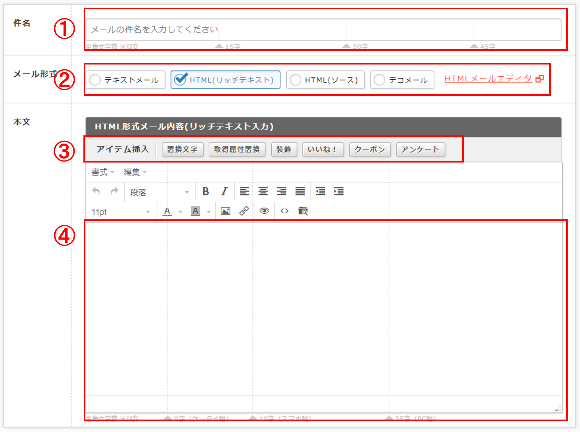
「リッチテキスト」では、本文上のメニューより、文字のサイズや色、画像の設置などを簡単に編集していただけます。
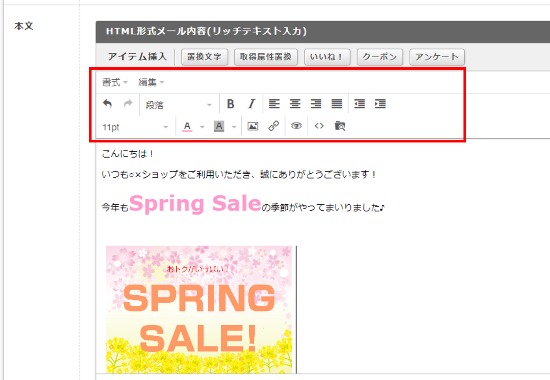
機種依存文字を用いてメールを作成すると、文字化けや文章が途切れるなどの現象が、起こる可能性があります。
詳しくは機種依存文字についてをご覧ください。
また、属性情報をもとに配信先グループを指定すればテキストメール希望の読者グループと、HTMLメール希望の読者グループに分けることができます。
それぞれの読者グループが希望する様式を利用することで、読者のニーズに応じたメール配信ができます。
「テスト配信先メールアドレス」欄に、テスト受信したいメールアドレスをご入力いただき、[テスト配信する]をクリックしてください。
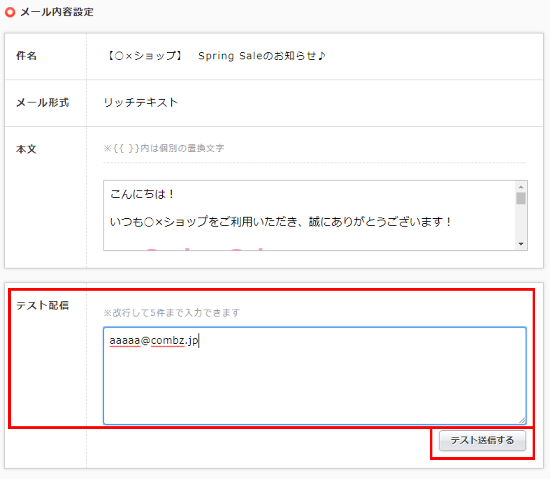
※テスト受信を行うメールアドレスは 1 行あたり 1 つのメールアドレスをご入力いただいて、最大で 5 件まで指定することができます。
配信完了画面
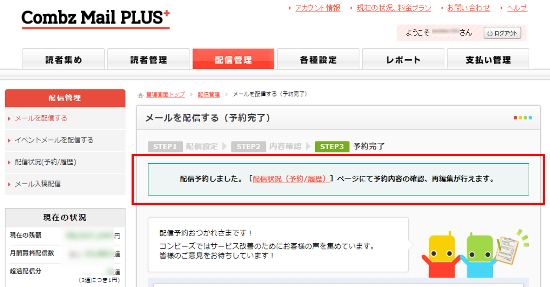
※[すぐに配信する]を選択した場合は、配信処理が行われています。
配信内容を確認、再編集する場合は、[配信状況(予約/履歴)]をクリックしてください。
続けてメール配信を行う場合は、同画面からメール内容を作成し、[内容確認へ]をクリックしてください。
配信の際の注意事項
【本文作成について】
本文を作成する際には、コンビーズメールプラスの管理画面内で操作いただくか、メモ帳など書式を含まないアプリケーションで下書きのうえ、本文欄に貼り付けてください。
ワードなどの書式を含むアプリケーションからコピーされた文章を貼り付けますと、文章が途切れるなど、意図しない箇所に影響がございます。
【読者リストの操作について】
配信1時間前や配信中などは、配信処理に影響する恐れがあるため、読者リストの操作(編集、削除、登録等)をお控えいただきますようお願いいたします。
(例)読者一括削除したあと、再度まったく異なる別のCSVファイルを頻繁にアップロードした場合
※以下の各画面で操作した場合は、特にご注意ください。
■読者リスト一括編集
・CSV一括編集
・CSV一括編集(大量)
・CSV一括削除
・CSV一括削除(大量)
・全件一括削除
■読者リストの取り込み
・CSV一括登録
・CSV一括登録(大量)


